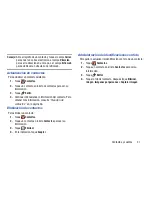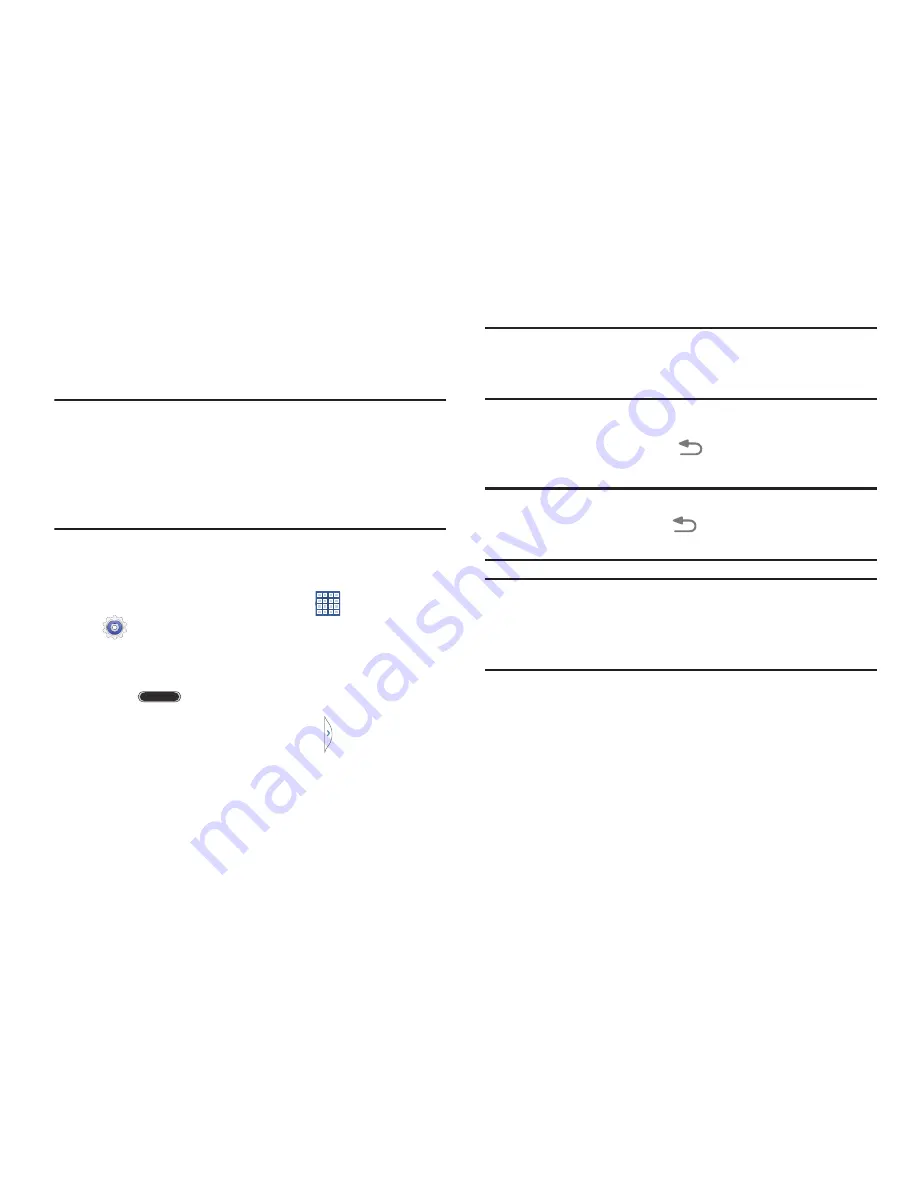
32
Uso de ventana múltiple
Esta función le permite ejecutar múltiples aplicaciones en la
pantalla actual al mismo tiempo.
Nota:
Sólo las aplicaciones que se encuentran dentro del panel
de Ventana múltiple pueden activarse sobre otra aplicación
activa en la pantalla.
Al iniciar aplicaciones que contienen archivos multimedia
(música/video), el audio de ambos archivos se reproducirá
al mismo tiempo.
Activación y desactivación de Ventana múltiple
Para activar Ventana múltiple:
1.
Desde una pantalla de inicio, toque
Aplicaciones
➔
Configuración
➔
Pantalla
➔
Ventana múltiple
.
Aparecerá una marca cuando Ventana múltiple esté
activado.
2.
Toque
Inicio
para regresar a la pantalla
de inicio.
3.
Toque la pestaña de Ventana múltiple para abrir el panel
de aplicaciones, donde se muestran todas las
aplicaciones de Ventana múltiple disponibles.
Nota:
Inicialmente aparecerá brevemente todo el panel de
aplicaciones y después se minimizará para mostrar
únicamente la pestaña.
Para desactivar Ventana múltiple:
Toque sin soltar la tecla
Atrás
. Esta acción oculta la
pestaña de Ventana múltiple.
Nota:
Después de haber activado la opción Ventana múltiple, sólo
necesita tocar sin soltar
Atrás
para reactivar la
función Ventana múltiple.
Consejo:
También puede activar/desactivar Ventana múltiple
mediante la configuración rápida. Para obtener más
información, consulte
“Configuración rápida”
en la
página 24.
Reposicionamiento de la ventana múltiple
Ventana múltiple contiene dos componentes: la pestaña y el
panel de aplicaciones. Puede mover la pestaña hacia arriba y
abajo, por el borde del panel de aplicaciones. El panel de
aplicaciones puede reubicarse a la izquierda o derecha de la
pantalla.